Port Port - Ahhoz, amire szükség van, és hogyan lehet elkészíteni?

- 1603
- 455
- Katona Géza
A portmintavételt általában az információkhoz és az adatokhoz való hozzáféréshez használják egy másik eszközön, amely ugyanazon hálózathoz van csatlakoztatva egy Wi-Fi útválasztón keresztül. Milyen célokra a kikötők továbbítása? Tegyük fel, hogy csatlakozni szeretne egy olyan számítógéphez, amely videojelet közvetít egy sugárzott videó megtekintéséhez, vagy létrehozni egy szervert egy közös játékhoz az interneten. Bizonyos esetekben meg kell nyitnia a PC -hez való hozzáférést, ha Torrent alkalmazásokon keresztül szeretne forgalmat cserélni.

A virtuális kiszolgáló funkcióját csak a fejlett hálózati felhasználók használják
Hogyan lehet engedélyezni a port mintavételét?
Ezt kétféle módon végzik - automatikusan vagy manuálisan. Alapértelmezés szerint a legtöbb berendezésnél az UPUP funkció, amely lehetővé teszi a forgalom átirányításának előállítását, automatikusan aktiválódik, de ha vannak problémák, ha fájlokat szeretne cserélni a torrenten, vagy létrehozni egy hálózatot a játékhoz, akkor érdemes ellenőrizni A függvény az útválasztó paraméterein keresztül működik.
A TP-link modelleken ez így történik:
- Lépjen az útválasztó menübe, írja be az IP -címet a böngésző címsorába, jelentkezzen be (általában az adminisztrátor értéke bevezetésre kerül).
- Válassza ki a "Parpressing" sort, kapcsolja be ezt a funkciót, ha azt még nem aktiválták.
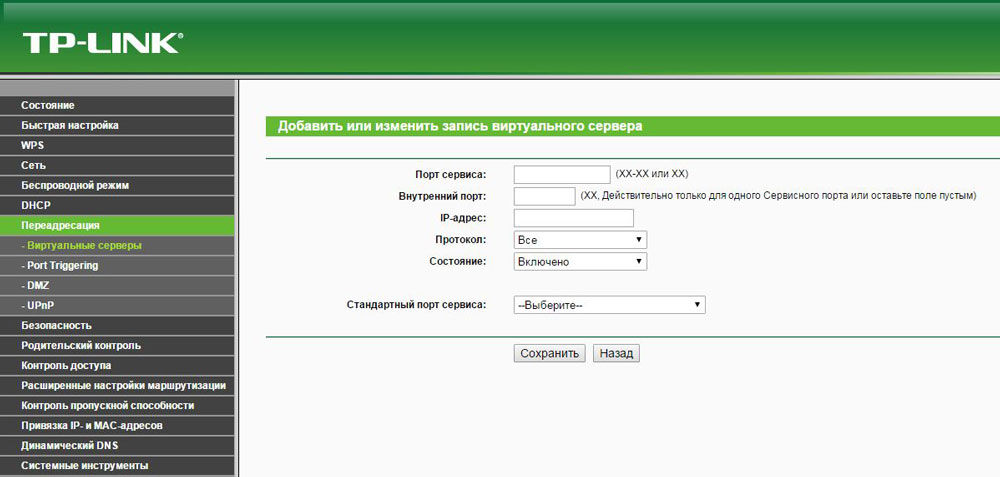
Az ASUS márka termékeiben el kell lépnie az Internet menübe, a Csatlakozási Point -ba, és az aktiválási zászlót az UPUP funkcióval szemben kell helyeznie.
Ha problémái vannak az adatok Torrent útján történő elosztásával, az aktiválás után, lépjen a programba, és kapcsolja be az UPUP funkciót a beállításokon keresztül.
Kézi továbbítási módszer
Kicsit nehezebb a portok portjait manuálisan elvégezni, de ezt a módszert helyesebbnek tekintik. Az automatikus továbbítással néha olyan helyzet merül fel, amikor az útválasztó nem nyitja meg az eszköz hozzáférését, és ha a hálózat biztonsági céljából mindent ellenőrizni szeretne, akkor álljon meg ezen a konfigurációs módszernél. Van egy mínusz - a továbbítás abbahagyja a működést, ha megváltoztatja az útválasztó adatait, tehát meg kell adnia az összes szükséges információt.
Ha már tudja, melyik portot szeretné megnyitni, és külön programhoz, például torrenthez, kövesse a következőket:
- Lépjen a Programbeállításokba, válassza ki a kapcsolat részt, és írja át a számok kombinációját a "Bejövő kapcsolatok portja" sorból.
- Ezután távolítsa el az összes zászlót az alább található vonalakból, kivéve: "A tűzfal kivételével".
Szüksége van egy számítógépes MAC -címre is ahhoz, hogy megtalálja a számítógépet az útválasztóhoz csatlakoztatott összes eszköz listájában.
Az ilyen tevékenységek segítségével felismeri őt:
- Lépjen a számítógépen lévő kezelőpanelen a "Hálózatok és az általános hozzáférés irányításához" című menübe.
- Nyissa meg az aktuális kapcsolat információkat a helyi hálózaton, írja át a számok kombinációját a "Fizikai cím" sorból.
Most állítsuk be az útválasztót a portok átadására. Először is, a berendezés menüben változtassa meg az IP -cím telepítésének módját statikusra, mivel a port megnyitásához szükséges, hogy változatlan maradjon.
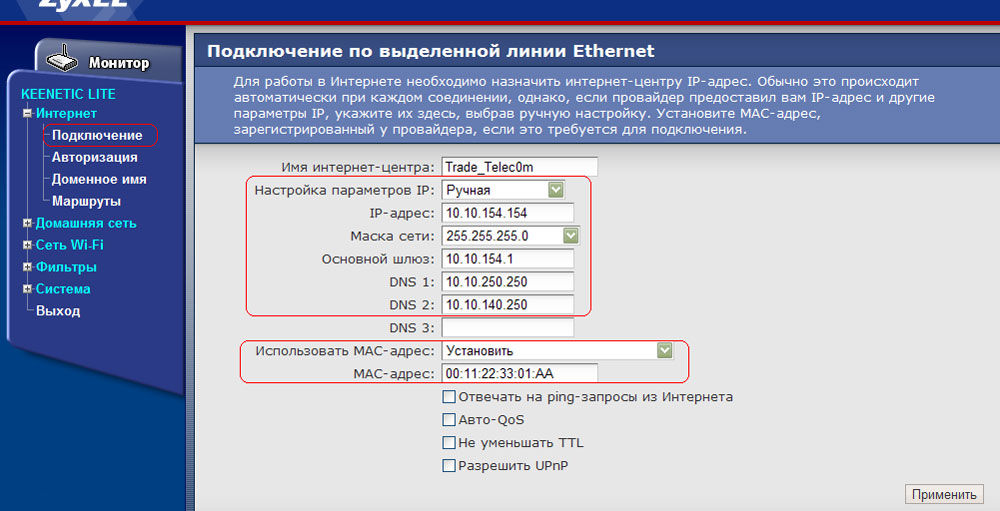
Fontolja meg, hogyan lehet továbbítást készíteni a TP-Link modelleken, mivel ezek a legtöbb igényt igényelnek a szolgáltatók és ügyfeleik között.
Végezze el a következőket:
- Nyissa meg az IP és a MAC címkötő menüt, a "Table ARP" elem.
- A MAC -címen határozza meg az IP -címet, ne felejtse el, majd tegye a beállításokhoz.
- Nyissa meg a "kötési paramétereket", tegye a zászlót az "ARP kötés" ellen, mentse a változtatásokat.
- Válassza ki az "Új hozzáadása" sort, írja be azokat az adatokat, amelyek korábban megjegyezték a beállításokat.
Összeköltözted a számítógép IP és MAC címét, most már meg kell készítenie paramétereket az átirányításhoz. Ez így történik:
- Álljon meg a szolgáltatás szakaszban, egy virtuális szerverek pontján, kattintson a "Új ... hozzáadása" elemre
- Az első két sorba írja be a Torrent paraméterekből rögzített számot, írja be az IP-címet, válassza ki a legördülő ablakokat az „All” és az állapot ”.
Most már tisztában van azzal, hogy a portok portjai hogyan működnek automatikusan és manuálisan. Kiválaszthatja a legjobb telepítési lehetőséget a saját belátása szerint, és ha valami rosszul fordul elő, akkor mindig eldobhatja a beállításokat, és először elindíthatja a folyamatot.

